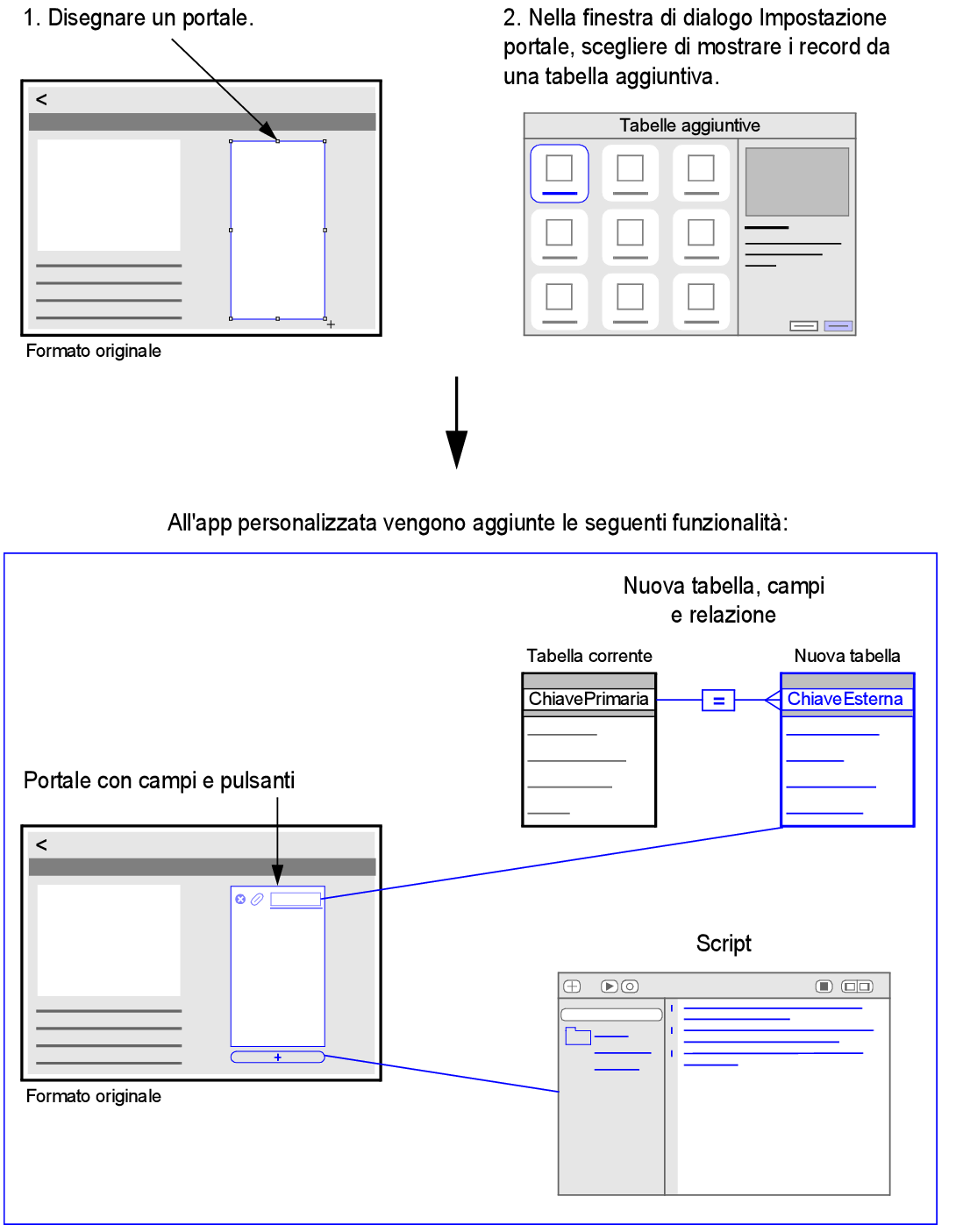
Dopo aver creato un'app personalizzata, è possibile estenderne le funzionalità aggiungendo una tabella aggiuntiva per visualizzare i record correlati da una nuova tabella. Le tabelle aggiuntive aggiungono una tabella con un gruppo predefinito di campi all'app personalizzata. Ad esempio, la tabella aggiuntiva Numeri di telefono aggiunge una tabella con i campi per numero di telefono e tipo. Inoltre, viene creata una relazione tra la nuova tabella e la tabella corrente.
Per tenere traccia di più allegati relativi a ciascun record nell'app personalizzata, disegnare innanzitutto un portale in un formato esistente. Quindi selezionare la tabella aggiuntiva Allegati nella finestra di dialogo Impostazione portale. Come mostrato nella figura di seguito, la selezione di una tabella aggiuntiva aggiunge il portale con oggetti campo e pulsante al formato, crea una nuova tabella per memorizzare le informazioni sugli allegati, collega la nuova tabella alla tabella corrente e aggiunge gli script utilizzati nel formato.
Nel modo Usa, il portale permette di inserire un file nel campo Allegato e una descrizione per ogni allegato correlato.
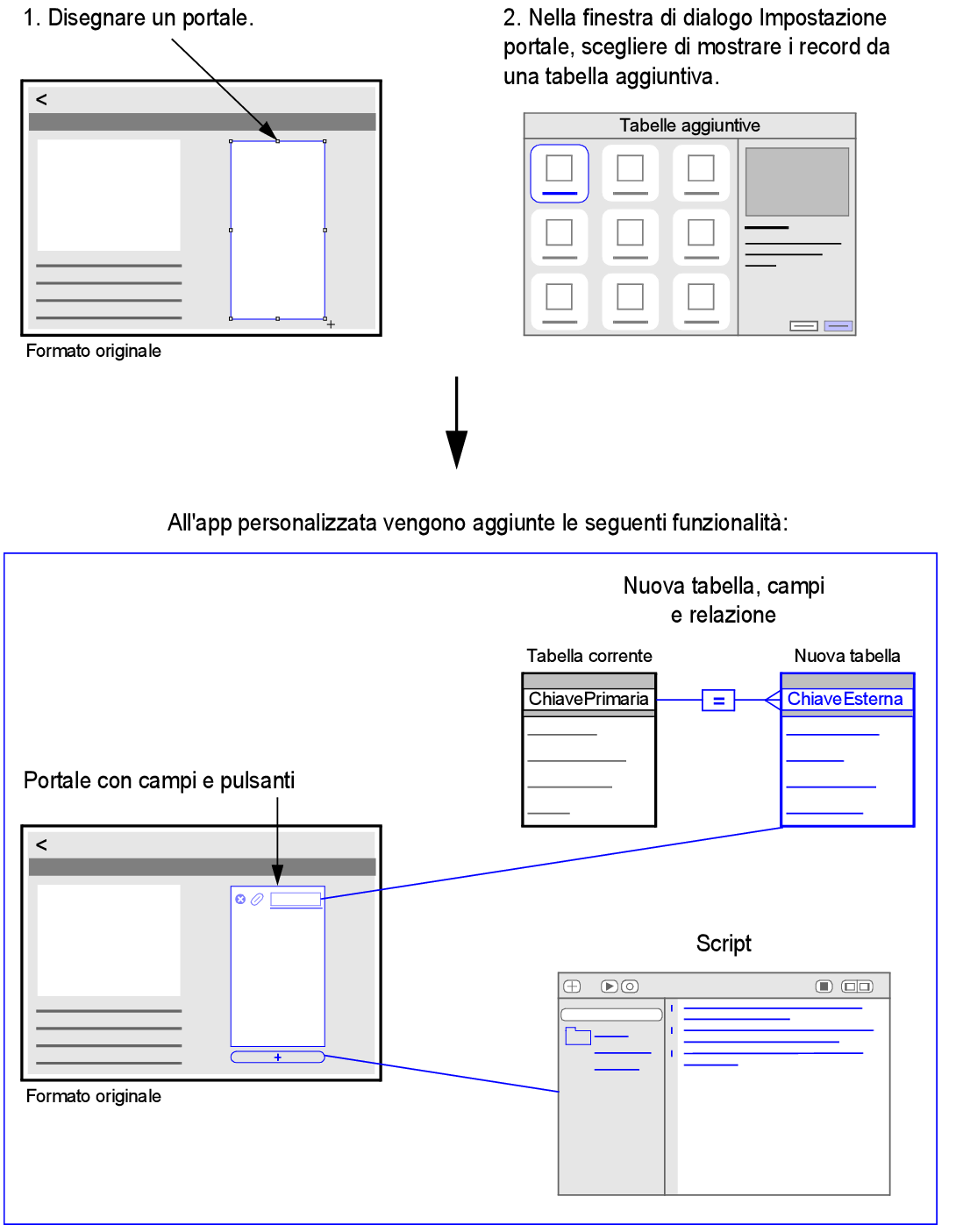
1. Nel modo Formato scheda, passare al formato nel quale si desidera visualizzare i record di una tabella aggiuntiva.
Il formato deve basarsi su una tabella contenente un campo chiave primaria (vedere la nota di seguito).
2. Fare clic sullo strumento Portale  nella barra degli strumenti.
nella barra degli strumenti.
3. Posizionare il puntatore a croce nel punto del formato in cui si desidera far iniziare il portale, quindi trascinarlo in diagonale.
4. Nella finestra di dialogo Impostazione portale, per Mostra i record di, selezionare Nuova tabella aggiuntiva.
Se Nuova tabella aggiuntiva non è disponibile, la tabella sulla quale si basa il formato corrente non contiene un campo chiave primaria (vedere la nota di seguito).
5. Selezionare una tabella aggiuntiva, quindi fare clic su Scegli.
6. Inserire un nome per la nuova tabella che verrà aggiunta.
Se l'app personalizzata contiene già una tabella che si basa sulla stessa tabella aggiuntiva selezionata, viene visualizzata la finestra di dialogo Specifica tabella. Selezionare una tabella esistente e fare clic su Scegli oppure inserire un nome diverso per la nuova tabella e fare clic su Crea.
Sul formato vengono visualizzati un portale e un pulsante  (per inserire un nuovo record correlato). È possibile spostare e ridimensionare questi oggetti. Vedere Spostamento degli oggetti in un formato e Ridimensionamento e cambiamento della forma degli oggetti.
(per inserire un nuovo record correlato). È possibile spostare e ridimensionare questi oggetti. Vedere Spostamento degli oggetti in un formato e Ridimensionamento e cambiamento della forma degli oggetti.
•È possibile aggiungere tabelle aggiuntive a un'app personalizzata se la tabella sulla quale si basa il formato corrente contiene un campo chiave primaria che soddisfa uno dei seguenti criteri:
•il campo utilizza un numero di serie a immissione automatica
•il campo utilizza un calcolo a immissione automatica che include la funzione Get ( IDUU ) o Get ( NumeroIDUU )
•il campo è un campo Calcolo memorizzato che include la funzione Get ( IDUU ) o Get ( NumeroIDUU )
Vedere Definizione dell'immissione automatica dei dati e Definizione delle opzioni di indicizzazione per i campi.
•Rispetto alle altre tabelle aggiuntive, la tabella aggiuntiva Persone aggiunge più funzionalità all'app personalizzata, come una tabella associativa (per una relazione "molti a molti" tra la tabella corrente e la tabella Persone), formati lista e dettagli e pulsanti che consentono di aggiungere persone e selezionarle da un elenco.